Windows7 下启用IIS7安装配置ASP网站运行环境的详细方法步骤图文介绍
- 网站建设
- 2010-12-05
- 32945热度
- 30评论
第一次在windows7下配置IIS,虽然有丰富的xp下配置IIS的经验,但还是会遇到不少的问题。特别是对入门者来说,搞清一些东西还是挺费时间的。其实win7下的IIS7配置过程是非常简单的。下面让志文工作室来详细的介绍一下win7下配置IIS7环境运行ASP网站的方法,以供初接触者参考。
一、安装IIS7
默认情况下,windows7安装后默认没有自动安装iis,需要自己手动安装。
1.进入Windows7的控制面板,选择左侧的打开或关闭Windows功能:
开始-控制面板-默认程序-程序和功能-打开或关闭windows功能。如图1示。
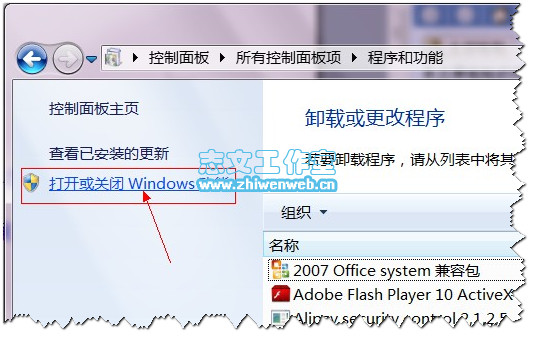
图1
2.出现了安装Windows功能的选项菜单,注意选择的项目,我们需要手动选择需要的功能,可参考如图2选择安装。
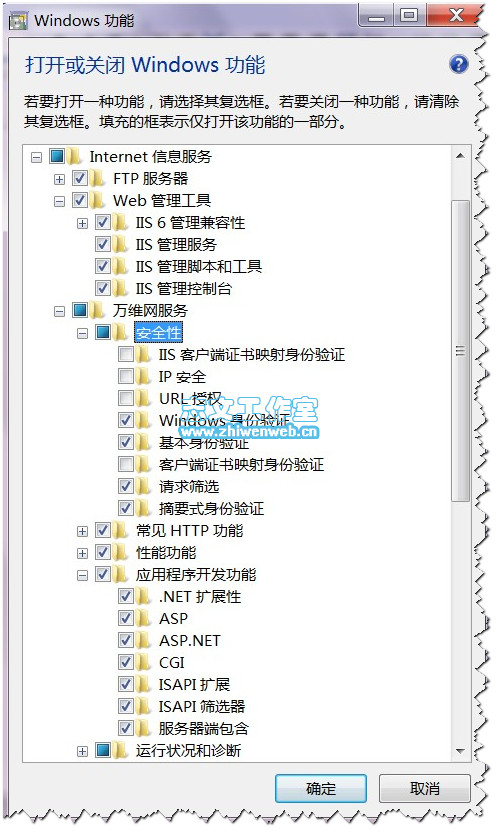
图2
至此即已经安装完IIS7了!是不是挺简单呢?
二、配置IIS
1、IIS7 在安装了上述组件后,如此操作:控制面板-系统和安全-管理工具-Internet信息服务(IIS)管理工具,打开运行。
展开左侧边栏一直到“Default Web Site”,然后点击选择中间的“ASP”图标。如图3所示。
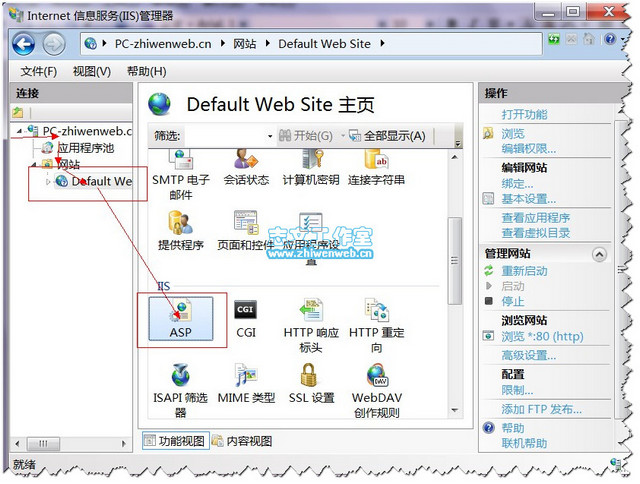
图3
2、IIS7中ASP父路径是没有启用的,要开启父路径。选择DefaultWebSite,双击内页中的ASP,即显示ASP的设置内容,",然后在"Behavior(行为)"组中将"Enable Parent Paths(启用父路径)"设置为“True”即可。如图4示。(注意:选择了“True”之后,还要在右边栏点击“应用”才能生效!)
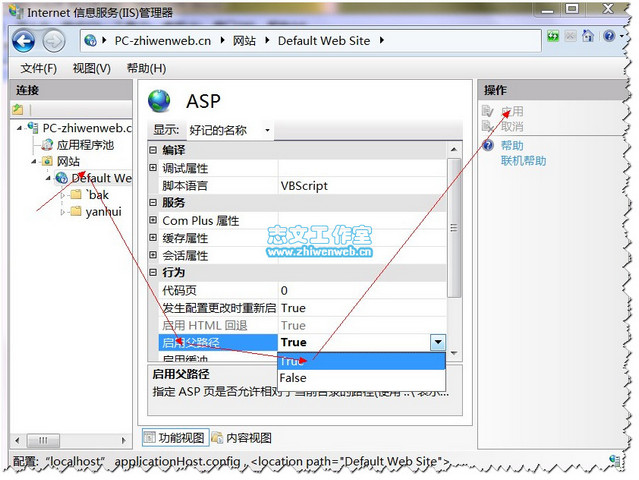
图四
至此ASP基本运行环境也已经配置好了!
三、配置IIS7的默认网站
1、单击右侧的"高级设置"选项,设置网站的目录。如图5所示。
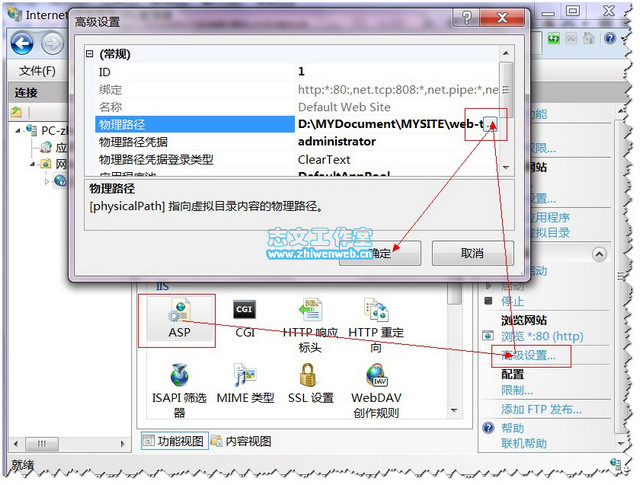
图5
2、类似上步的操作,单击右侧的“绑定...”,设置网站的端口。默认使用的是80端口,如果该端口已经被占用,可以在这里添加一个其他的端口号来浏览站点。如图6所示。一般这里不需要操作。
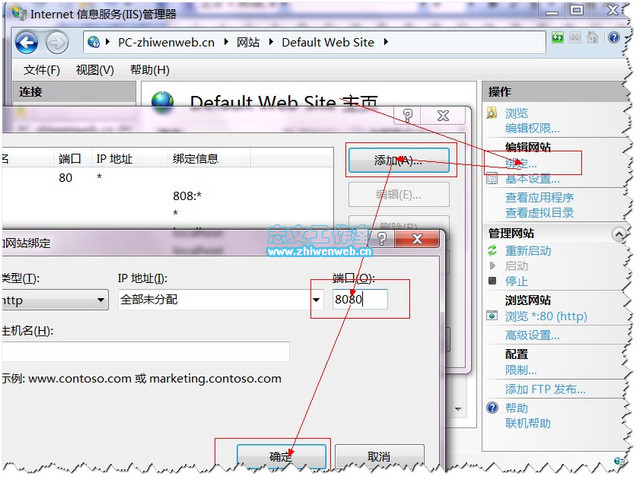
图6
3、点击“默认文档”,设置网站的默认文档。这里可以添加我们常会用的首页默认文档名称。比如index.asp 、Default.asp等。如图7所示。
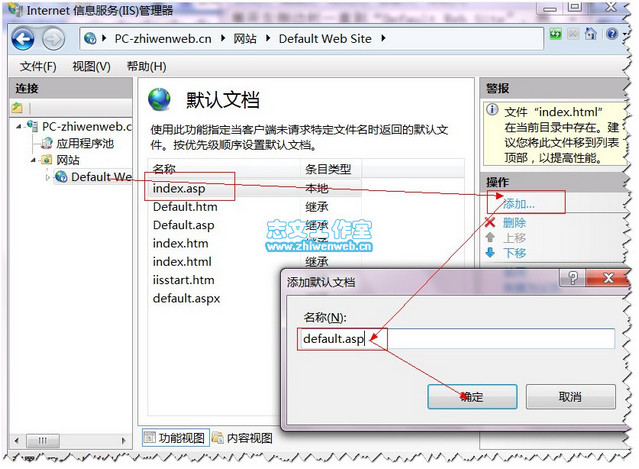
图7
至此,Windows7的IIS7设置已经基本完成了,正常情况下正确的ASP+Access网站程序是可以成功运行了的。不过由于ntfs格式分区目录访问权限的问题,常会出现http500等错误,此时可参考附录。
附录:
1、如果你使用的windows7为优化版本,IIS相关功能被去除掉了,可以尝试手动下载IIS并安装。
IIS7下载:
http://download.microsoft.com/download/1/0/d/10da04bb-4e82-485a-abb3-94feff40a7b3/NETShow56_300.EXE
2、如果此时不能正常浏览ASP网站站点,提示http500等错误,可考虑是否为权限问题,参考下如下这篇文章:http://lzw.me/article.asp?id=1241
3、如有其他问题,欢迎留言共同讨论!


为什么我按上面的设置了iis和DW软件,但最后用F12测试浏览时候总是打不开,且出现
“504 网关超时
等待服务器响应时网关超时过期”
这样的信息,很纳闷,我用的是单位的网络,IP和别人计算机上是一样的,不知道是不是这个原因导致的
请您能给我指点一下,谢谢
设置了端口绑定,ip是我的计算机ip,端口是80,设了两个另外一个ip不变,端口是8080,我用localhost显示的还是404,如果设置正确的话浏览localhost也应该是我所设置的index吗
[reply=任侠,2012-09-20 05:50 PM]删除这些设置,默认方式80端口即可,参考上面图例[/reply]
在IIS里面查看的目录下有index.html文件而且在默认的主页里面我把它移到了第一位
[reply=任侠,2012-09-20 05:38 PM]假设你设置的正确并且按照以上步骤操作,那应该没有问题的
参考:
你是否设置了ip及端口绑定?如对此不太了解,请删除里面的设置,默认即可
尝试使用 http://lzw.me 访问察看是否可行[/reply]
我装了IIS之后都设置好了,但是从浏览器用ip登录进我设的主页时显示IIS7欢迎界面,再次刷新之后就变成了404错误代码,不知道原因是什么,但是我没有在win7下面安装dns服务器不知道是不是这个原因
[reply=任侠,2012-09-20 05:29 PM]与dns服务器没有关系,那个只有网络访问时才用得到
404即无法找到访问的文件,察看你的站点主路径设置,并到相关目录下察看是否有页面存在[/reply]
问下,每次输入我的网站绑定IP后显示的老是IIS欢迎页
[reply=任侠,2012-09-20 04:57 PM]iis默认首页删除,改你的页面为默认首页名称
默认首页名称一般为:default.html、default.htm、default.asp、index.asp等[/reply]
请教博主:
今天按您的提示进行设置IIS。
其中站点的物理路径是D:715。
按F12测试网页,弹出如下错误提示:
物理路径 D:715715index.html
但正确的物理路径应该是 D:715index.html
请教出错的原因
[reply=任侠,2012-09-20 05:00 PM]既然已经可以访问到,说明配置是正确的[/reply]
按照上面的步骤做了,权限也解决了,但是又出现了连接错误,出现文件下载的对话框
[reply=任侠,2012-09-20 04:59 PM]这应是文件类型设置问题,不可被浏览器解析的文件则会当作文件下载
iis已经可以正常访问了[/reply]
IIs与数据库的
救命阿.能具体说说IIs和数据库的吗 我也是出现错误500.授权的问题刚刚解决了。
无法找到该网页
HTTP 404
最可能的原因是:
•在地址中可能存在键入错误。
•当您点击某个链接时,它可能已过期。
您可以尝试以下操作:
重新键入地址。
返回到上一页。
转至 并查找您想要的信息。
出现这种问题是?????何原因????
我想用windows7运行asp.net,请问怎么配置,万分感谢!
[reply=任侠,2011-08-31 09:15 AM]按照以上方法成功安装IIS 7,建立站点,即可浏览asp.net网页。如果你还用到sql数据库,可以安装对应版本套件,进行相应配置[/reply]
[quote=wency]完全按照上述做法成功设定,但是预览的网站一直显示:欢迎光临,网站维护中……
请问这是怎么回事啊?急死了,大哥能救救我吗?
任侠 于 2011-07-14 11:14 AM 回复
成功设置后说明IIS已经没有问题了。
出现这样的提示,应该是你网站程序的问题,或者数据库权限等,试试从这些方面去找原因
网站在XP上面的IIS上运行是没有问题的呢。我数据库是2003的,会不会是版本问题?
完全按照上述做法成功设定,但是预览的网站一直显示:欢迎光临,网站维护中……
请问这是怎么回事啊?急死了,大哥能救救我吗?
[reply=任侠,2011-07-14 11:14 AM]成功设置后说明IIS已经没有问题了。
出现这样的提示,应该是你网站程序的问题,或者数据库权限等,试试从这些方面去找原因[/reply]
谢谢,很详细,很好。
很有帮助的内容
我的系统是window7的,最后一步的时候总是出现这种情况,希望高手知道一下~
文件名错误,无法写入配置文件……
我也时常自己搞个本地的来着。。
呵呵,我一直在用win7,感觉不错
嗯,很不错,感谢分享!
父路径一定要开启,必须的,我在想他为什么不默认开启
我还用xp,win7只在别人电脑用过两次。
好东西,前段我都不会,一下从2003 转到WIN7
对于win7中的IIS7我配置过多次,但是很多时候都是以失败而告终!今天特此来学习一下!
iis7 高版本呀
一直不喜欢。。。所以 还是XP 呵呵
[reply=任侠,2010-12-06 09:01 AM]第一次用win7我也是不适应又换回了xp。不过xp早晚会被取代的,这是趋势[/reply]
貌似很高深 学习了
岚女是来看图片的,哈哈哈。。。
[reply=任侠,2010-12-06 09:00 AM]汗一个,这些图片恐怕没那么好看的吧[/reply]
嗯。。很详细呢。。
[reply=任侠,2010-12-06 08:59 AM]呵呵,基础的东西嘛[/reply]
windows7下已经成功安装。
[reply=任侠,2010-12-05 11:25 AM]呵呵,我这是刚买了IT大硬盘,才有资格来折腾win7了,哈哈[/reply]
沙发啊